Como se registrar
Baixe vídeos do Netflix para MP4/MKV
Assista ao tutorial em vídeo
Perguntas frequentes
Como registrar o MovPilot Netflix Video Downloader?
O MovPilot Netflix Video Downloader permite que você baixe filmes ou programas da Netflix sem o registro do software. Mas você só pode baixar a primeira parte de 6 minutos de cada episódio. Se você já tem comprei o software, aqui está um guia passo a passo sobre como registrar seu downloader de vídeo para todo o download de vídeos da Netflix.
Etapa 1. Inicie o MovPilot Netflix Video Downloader
Depois de instalar o MovPilot Netflix Video Downloader no seu computador, inicie-o e faça login na Netflix com sua conta.
Etapa 2. Copie seu código de registro
Abra o e-mail com o código de registro do MovPilot e copie-o, que consiste em números e letras.
Etapa 3. Registre o MovPilot Netflix Video Downloader
Clique no ícone de chave no canto superior direito do MovPilot Netflix Video Downloader e cole o código nele. Clique no botão "Registrar" e você registrará o software, depois do qual poderá baixar qualquer filme ou programa da Netflix na íntegra.
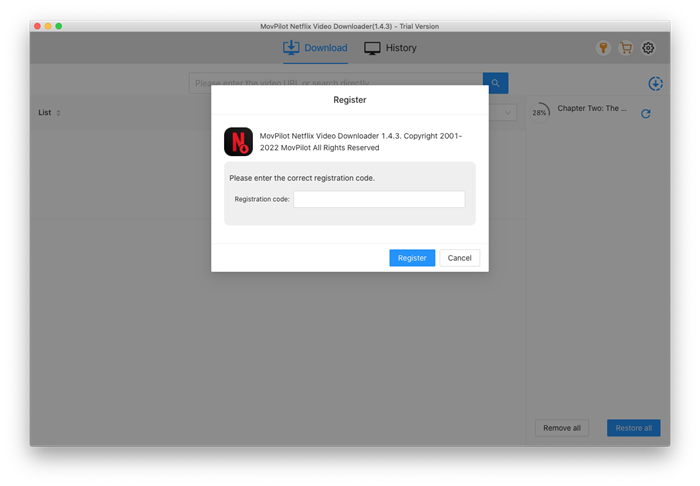
Como baixar vídeos do Netflix para MP4/MKV
Todos os usuários do Netflix podem usar o MovPilot Netflix Video Downloader para baixar filmes ou programas do Netflix. Além disso, episódios de cada temporada podem ser baixados para MP4/MKV com faixas de áudio originais e legendas em diferentes idiomas.
Etapa 1. Inicie o MovPilot Netflix Video Downloader
Baixar e instalar MovPilot Netflix Video Downloader e inicie-o. Depois, faça login no Netflix com sua conta para deixar a ferramenta pronta. Se você marcar a opção "Lembrar de mim" ao fazer login, não precisará fazer login novamente na próxima vez.

Etapa 2. Pesquise filmes/programas da Netflix
Insira o título do filme/programa ou copie o URL da barra de endereço quando estiver assistindo a um filme/programa da Netflix no navegador do seu computador e cole-o no MovPilot Netflix Video Downloader.

Etapa 3. Baixe vídeos do Netflix para MP4
Clique no botão de download e você pode baixar o filme da Netflix. Se você estiver baixando séries ou programas de TV, será solicitado que você selecione os episódios antes de baixar. Quando terminar de verificá-los, clique no botão de download para que todos sejam baixados.

O formato de saída de vídeo padrão é MP4 e o idioma do áudio e da legenda serão os originais. A legenda baixada será uma incorporada que suporta ajuste de tamanho de fonte e alternância de ocultar e mostrar. Para configurações avançadas de saída, verifique os seguintes tutoriais.
Opcional: Selecione o formato de saída, idioma de áudio/legenda
Existem dois tipos de maneiras de configurar a saída de vídeo do Netflix. Se você deseja baixar todos os filmes/programas do Netflix no mesmo formato, idioma de áudio/legenda e tipo de legenda, vá com a opção 1. Se você deseja fazer exceções para alguns episódios específicos, vá com a opção 2.
Opção 1. Configurar todas as saídas de vídeo
Clique no ícone de engrenagem no canto superior direito para acessar as configurações.

Formato de vídeo: você pode selecionar o formato de saída como MP4 ou MKV.
Idioma do áudio: Você pode selecionar uma ou mais opções de idioma de áudio entre chinês, inglês, francês, alemão, japonês e espanhol, e todos os filmes ou programas que contenham esses idiomas serão baixados nos idiomas que você selecionar.
Aqui você também pode escolher se quer baixar o áudio com sua descrição e som surround. Se escolher mais de uma opção, o vídeo baixado do Netflix estará com áudio original multilíngue, do qual você pode alternar a faixa de áudio facilmente.
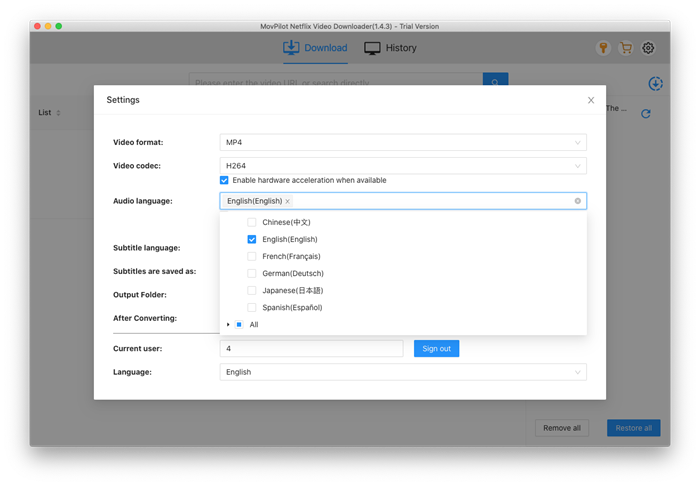
Idioma da legenda:Somente as opções de legendas incorporadas e legendas independentes suportam downloads de legendas em vários idiomas. Você pode selecionar uma ou mais opções aqui e todas elas serão preservadas. Se você reproduzir o vídeo baixado do Netflix em um player que suporte a edição de legendas, você pode alterar as legendas durante a reprodução.
As legendas são salvas como: O MovPilot Netflix Video Downloader suporta o download de filmes e programas da Netflix com legendas virtuais, legendas físicas e legendas externas.

Opção 2. Configurar saída para um único vídeo
Depois de procurar um filme, se você passar o mouse sobre o título, verá o botão de configuração.
Se o que você procura é uma série ou um programa de TV, você verá o ícone de configuração após clicar no ícone de download.
Clique no botão Configurações do episódio para o qual você deseja abrir uma exceção.
A aba de legendas: Você pode selecionar o tipo de legenda entre "legendas físicas, legendas incorporadas e legendas independentes" e o idioma das legendas aqui.

Perguntas frequentes sobre o MovPilot Netflix Video Downloader
P1. Qual é a diferença entre legendas físicas, legendas virtuais e legendas externas?
- Legendas difíceis: As legendas baixadas serão mescladas ao vídeo e você não poderá ocultá-las ou editá-las.
- Legendas suaves: A preservação de vários idiomas é suportada e você pode ocultar/mostrar as legendas ou alterar o idioma das legendas. Os arquivos de legenda baixados serão mesclados no vídeo.
- Legendas externas: A seleção de vários idiomas é suportada e as legendas para download estarão no formato SRT.
Se você não precisar de um arquivo SRT, a opção "Legendas incorporadas" é sempre recomendada.
Q2. Posso escolher vários idiomas para legendas físicas?
Não. Haverá um idioma para as legendas físicas baixadas.
Q3. Qual é a qualidade do filme baixado da Netflix?
Os filmes ou programas da Netflix baixados no MovPilot Netflix Video Downloader estarão em full HD 1080P.
Q4. Como baixar filmes da Netflix mais rápido?
Você pode utilizar aceleração de hardware no MovPilot Netflix Video Downloader. Além disso, você pode selecionar "H265" como codec de vídeo em vez de "H264". O H265 permite que você baixe vídeos do Netflix em um tamanho ainda menor do que usar o H264 e mantém a mesma qualidade. Quando o tamanho do vídeo do Netflix é menor, leva menos tempo para baixá-lo.






